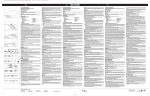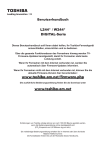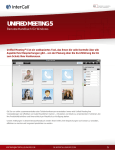Download E.ON SolarManager System Bedienungsanleitung
Transcript
Installationsanleitung E.ON SolarManager System Wichtig! Vor Gebrauch bitte sorgfältig durchlesen und aufbewahren für späteres Nachschlagen. Kundendienst: E.ON Energie Deutschland GmbH Arnulfstraße 203 80634 München Den Kundendienst erreichen Sie kostenfrei montags bis freitags von 9 bis 18 Uhr Telefonnummer: 0800-201 6201 EDG 4 9 004_0614 Hersteller: E.ON Technologies GmbH Alexander-von-Humboldt-Straße 1 45896 Gelsenkirchen 2 Inhaltsverzeichnis Begriffe und Definitionen/Abkürzungen Inhalt 1 1 Begriffe und Definitionen 3 7 FAQs 28 • 2 Abkürzungen 3 8 Anlagen 29 • 3 Sicherheitshinweise 4 3.1 3.2 3.3 3.4 3.5 3.6 Sicherheitshinweise für Benutzer Allgemeine Sicherheitshinweise Sicherheitshinweise für Montage und Installation Sicherheitshinweise für die Inbetriebnahme Sicherheitshinweise für Betrieb und Gebrauch Sicherheitshinweise für Wartung und Reinigung 5 6 7 8 8 8 Anlage 1 – E.ON SolarManager System Übersicht Anlage 2 – E.ON SolarManager Gesamtplan (Installationsschema) 4 Kennzeichnung 9 4.1 4.2 4.3 4.4 Produktmarke und Typenbezeichnung Name und Anschrift des Herstellers Name und Anschrift des Kundendiensts Erklärung der Konformität mit Produktstandards 9 9 9 9 5 Produktbeschreibung 10 5.1 Lieferumfang 10 6 Installationsanleitung 11 6.1 Sicherheitshinweise Schritt 1 Auswahl der Positionierung Schritt 2 Anleitungen lesen Schritt 3 ISKRA Zähler installieren Schritt 4 B+G E-Tech Zähler installieren Schritt 5 Gateway installieren Schritt 5 a: Wählen Sie einen Standort für das Gateway Schritt 5 b: Verbinden Sie das Gateway mit Ihrem Netzwerk-Router oder Modem Schritt 5 c: Schalten Sie das Gateway ein Schritt 5 d: Überprüfen Sie die Verbindung des Gateways Schritt 5 e: Bereit zur Installation anderer Geräte Schritt 6: Meter Reader für den B+G E-Tech Zähler installieren Schritt 7 P1-Sonde am ISKRA Meter anschließen Schritt 8 Funktionsstecker anschließen Schritt 9 Installation abgeschlossen 11 11 13 13 13 13 29 30 • Abbildungsverzeichnis Abbildung 1: Signalstärke und Positionierung der Geräte Abbildung 2: Installation ISKRA Meter und Meter Reader Abbildung 3: Installation B+G E-Tech Zähler und Meter Reader Abbildung 4: Verbindung Gateway und Router Abbildung 5: AC-Netzadapter des Gateways Abbildung 6: Symbole am Gateway Abbildung 7: Meter Reader Frontansicht Abbildung 8: Meter Reader (von oben und hinten) Abbildung 9: Meter Reader plus Zubehör Abbildung 10: Signalzustände Meter Reader Abbildung 11: Sync-Signalisierung Abbildung 12: Montage LED-Sensor Abbildung 13: Anschlüsse ISKRA Meter Abbildung 14: Anschlussplan ISKRA Meter Abbildung 15: Funktionsstecker (Abbildung ähnlich) Abbildung 16: Konfiguration Gateway und Funktionsstecker Abbildung 17: Zur Steuerung ungeeignete Geräte Abbildung 18: Zur Steuerung geeignete Geräte Abbildung 19: E.ON SolarManager Übersicht Abbildung 20: E.ON SolarManager Gesamtplan (Installationsschema) 12 13 • 13 15 16 16 18 19 19 20 20 21 22 22 23 • 24 26 27 29 30 15 Tabellenverzeichnis 15 16 16 17 18 22 23 27 Tabelle 1: Tabelle 2: Tabelle 3: Tabelle 4: Positionierung der Antenne Aktivitätsanzeigen des Gateways Funktionsstecker-Zustände FAQs 12 14 23 28 • • Begriffe und Definitionen E.ON SolarManager Gerät Hardwarekomponente, die Bestandteil des SolarManager Systems ist (Gateway, Funktionsstecker). E.ON SolarManager System Ein System, bestehend aus mehreren Komponenten, das zur Visualisierung und Speicherung der erzeugten, eingespeisten und bezogenen Strommenge sowie der Ermittlung zur Eigenverbrauchsanteils und des Autarkiegrads verwendet werden kann. Darüber hinaus kann ein Überblick über den Stromverbrauch einzelner elektrischer Haushaltsgeräte sowie deren Steuerung über die von E.ON gelieferten Funktionsstecker erfolgen. Smart Control/intelligente Steuerung Mit Smart Control kann der Funktionsstecker mit einer Zeitschaltung programmiert werden, so dass eine automatische Steuerung des Funktionssteckers erfolgen kann. Gateway Produkt von E.ON/GWR, das – ähnlich einem WiFi-Router – eine drahtlose Verbindung zwischen Ihren E.ON SolarManager Geräten und Ihren mobilen Endgeräten bzw. Ihrem Computer herstellt. Funktionsstecker Ein intelligenter Stromadapter, an dem Sie Ihr Elektrogerät anschließen, dieses steuern (es ein- und ausschalten) sowie dessen elektrischen Verbrauch messen können. Meter Reader Ein Gerät, das an Ihren Stromzähler angeschlossen wird und Ihre erzeugte, eingespeiste und bezogene Strommenge anhand von Impulsen oder digitalen Daten erfasst und an das Gateway sendet. P1-Schnittstelle: An der P1-Schnittstelle kann der Meter Reader fest verdrahtet mit dem Zähler verbunden werden. LED-Sensor: Der LED-Sensor ist ein optischer Sensor, der die optischen Signale des Zählers erfasst. Elektrofachkraft Elektrofachkraft (nach BGV A3, DIN VDE 0105-100 und DIN VDE 1000-10) ist, wer aufgrund seiner fachlichen Ausbildung, seiner Kenntnisse und Erfahrungen sowie durch Kenntnis der einschlägigen Normen die ihm übertragenen Arbeiten beurteilen und mögliche Gefahren erkennen kann. ANMERKUNG: Zur Beurteilung der fachlichen Ausbildung kann auch eine mehrjährige Tätigkeit in dem betreffenden Arbeitsgebiet herangezogen werden (DIN VDE 0105-100 (2009-10)). 2 Abkürzungen GWR MR GW FAQs GreenWave Reality Meter Reader Gateway Häufig gestellte Fragen (frequently asked questions) 3 4 Sicherheitshinweise 3 Sicherheitshinweise Sicherheitshinweise 3.1 Sicherheitshinweise für Benutzer Bedeutung der Sicherheitshinweise ACHTUNG! Bevor Sie dieses Handbuch lesen, müssen Sie die Installations- und Sicherheitshinweise für den ISKRA Mx382 durchlesen. ACHTUNG! Bevor Sie dieses Handbuch lesen, müssen Sie die Installations- und Sicherheitshinweise für den B+G E-Tech Drehstromzähler durchlesen. ACHTUNG! Bevor Sie dieses Handbuch lesen, müssen Sie die Installations- und Sicherheitshinweise für den Meter Reader durchlesen. ACHTUNG! Bevor Sie dieses Handbuch lesen, müssen Sie die Installations- und Sicherheitshinweise für das Gateway durchlesen. ACHTUNG! Bevor Sie dieses Handbuch lesen, müssen Sie die Installations- und Sicherheitshinweise für den Funktionsstecker durchlesen. Ihr Gateway und E.ON SolarManager System wird von einer Elektrofachkraft (nach BGV A3, DIN VDE 0105-100 und DIN VDE 1000-10) installiert. Bitte verwenden Sie Ihr System erst, wenn die Elektrofachkraft bestätigt hat, dass Ihr System einsatzbereit ist. Der Hersteller haftet nicht für Verletzungen, Schäden oder Verluste, die durch fehlerhafte Installation oder unsachgemäßen Gebrauch verursacht werden. Die Symbole in der Installationsanleitung und auf den Geräten haben folgende Bedeutung: GEFAHR! Die Missachtung dieses Symbols kann zu tödlichen Verletzungen führen oder das Gerät zerstören. ACHTUNG! Die Missachtung dieses Symbols kann schwere Verletzungen zur Folge haben oder zu Schäden an dem Gerät oder den damit verbundenen Vorrichtungen führen. HINWEIS! Dieses Symbol weist auf Empfehlungen oder besondere Angaben hin. Schutzklasse SKII EG-Konformität Schutzart des Geräts (Die jeweilige Schutzart können Sie der Installationsanleitung des jeweiligen Geräts entnehmen.) Bewahren Sie diese Hinweise an einem sicheren und trockenen Ort in der Nähe des Geräts/der Geräte und vor direkter Sonneneinstrahlung geschützt auf. Diese Hinweise müssen bei Bedarf unmittelbar zugänglich sein. Lesen Sie die Installationsanleitung. Gateway, Funktionsstecker und Meter Reader einschließlich Zähler sind Bestandteil eines E.ON SolarManager Systems, das Sie in Verbindung mit der Installation von Zählern in die Lage versetzt, Ihren Verbrauch zu überwachen und zu steuern. Andere Verwendungen der Geräte oder Änderungen an den Geräten, die nicht dem bestimmungsgemäßen Gebrauch entsprechen, sind nicht zulässig. Der Hersteller übernimmt keine Haftung für Schäden, die durch unsachgemäßen Gebrauch, fehlerhafte Installation oder falschen Betrieb entstehen. Die Produkte sind nur für den Einsatz in Innenräumen bestimmt. Die Produkte sind nicht für die Installation an Orten geeignet, an denen sie direkter Sonneneinstrahlung oder Regen ausgesetzt sind, oder in Bereichen, in denen die Gefahr von Explosionen oder Wasserexposition besteht. Die Produkte dürfen nur von Personen benutzt werden, die mindestens 18 Jahre alt sind. Personen unter 18 Jahren dürfen das Produkt oder die Geräte nur unter Aufsicht benutzen. Die Produkte dürfen nur von einer Elektrofachkraft (nach BGV A3, DIN VDE 0105-100 und DIN VDE 1000-10) installiert werden (Ausnahme Funktionsstecker und Gateway). Die notwendigen Informationen finden Sie in der Installationsanleitung. Gekennzeichnetes Elektroprodukt darf nicht in den Hausmüll geworfen werden; das Produkt sollte umweltschonend entsorgt werden. GEFAHR! Gefahr durch elektrische Spannung 5 6 Sicherheitshinweise 3.2 Allgemeine Sicherheitshinweise Obwohl das Gerät in Übereinstimmung mit den neuesten technischen Entwicklungen und anerkannten Sicherheitsvorschriften konstruiert wurde, können Menschen verletzt oder kann das Gerät beschädigt werden, wenn die Sicherheitshinweise in der vorliegenden Installationsanleitung nicht beachtet werden. Sicherheitshinweise 3.3 Sicherheitshinweise für Montage und Installation Installation: Bitte überprüfen Sie, ob alle für die Installation erforderlichen Komponenten, die unter dem nachstehenden Punkt „Lieferumfang“ aufgeführt sind, vorhanden sind. Sie sollten jedes Produkt auf mögliche Beschädigungen prüfen. Sie müssen die mitgelieferten Installationsanleitungen für den ISKRA und den B+G E-Tech Zähler sorgfältig durchlesen. Benutzen Sie die Geräte nur dann, wenn sie sich in einem technisch einwandfreien Zustand befinden. GEFAHR! Beachten Sie die Sicherheitshinweise in der Bedienungsanleitung des jeweiligen Geräts. GEFAHR! Die Geräteelektrik darf in keiner Weise manipuliert werden. GEFAHR! Das Gerät darf nicht verändert werden. GEFAHR! Wird Ihr Meter Reader direkt über den AC-Netzadapter angeschlossen, so darf er keine Batterien enthalten. Es besteht ein Sicherheitsrisiko, wenn Ihr Meter Reader sowohl direkt über den AC-Netzadapter als auch über die eingesetzten Batterien mit Spannung versorgt wird. ACHTUNG! Der Meter Reader ist nur für den Anschluss an eine 230V AC-Stromversorgung (über den mitgelieferten AC-Netzadapter) oder für den Betrieb mit vier 1,5V AA-Batterien ausgelegt. Stellen Sie sicher, dass nur der mitgelieferte Netzadapter verwendet wird. Verwenden Sie keine fremden Produkte. Wird Ihr Meter Reader direkt über den AC-Netzadapter angeschlossen, so darf er keine Batterien enthalten. Es besteht ein Sicherheitsrisiko, wenn Ihr Meter Reader sowohl direkt über den AC-Netzadapter als auch über die eingesetzten Batterien mit Spannung versorgt wird. ACHTUNG! Sollten Sie den Meter Reader in einem Sonderfall doch mit Batterien betreiben, so informieren Sie bitte umgehend den Kundendienst. Im Batteriebetrieb sendet der Meter Reader nur alle 15 Minuten die Werte an das Gateway. Berücksichtigen Sie im Batteriebetrieb bitte auch, dass Sie die Batterien in regelmäßigen Abständen austauschen müssen. Weitere Informationen zum Meter Reader und zum Batterieaustausch entnehmen Sie bitte der Installationsanleitung des Meter Readers. ACHTUNG! Stellen Sie sicher, dass das E.ON SolarManager System nur Personen zugänglich ist, die die vorliegende Installationsanleitung und die Bedienungsanleitungen gelesen haben. HINWEIS! Lesen Sie alle Sicherheitshinweise durch, ehe Sie das E.ON SolarManager System in Betrieb nehmen, installieren oder verwenden, und beachten Sie diese während dieser Maßnahmen. GEFAHR! Beachten Sie die Sicherheitshinweise in der Bedienungsanleitung des jeweiligen Geräts. GEFAHR! Prüfen Sie alle Produkte auf mögliche Bruchstellen. Beschädigte Produkte dürfen nicht installiert werden. GEFAHR! Gefahr von Brand und Stromschlag ACHTUNG! Falls nicht alle Komponenten vorhanden sind, sollten Sie die Installation nicht fortsetzen. ACHTUNG! Bevor Sie dieses Handbuch lesen, müssen Sie die Installations- und Sicherheitshinweise für den ISKRA Mx382 durchlesen. ACHTUNG! Bevor Sie dieses Handbuch lesen, müssen Sie die Installations- und Sicherheitshinweise für den B+G E-Tech Drehstromzähler durchlesen. ACHTUNG! Bevor Sie dieses Handbuch lesen, müssen Sie die Installations- und Sicherheitshinweise für den Meter Reader durchlesen. ACHTUNG! Bevor Sie dieses Handbuch lesen, müssen Sie die Installations- und Sicherheitshinweise für das Gateway durchlesen. ACHTUNG! Bevor Sie dieses Handbuch lesen, müssen Sie die Installations- und Sicherheitshinweise für den Funktionsstecker durchlesen. ACHTUNG! Die Geräte sind nur für den Anschluss an eine 230V AC-Stromversorgung ausgelegt. Der Meter Reader kann alternativ auch mit AA-Batterien betrieben werden. Stellen Sie sicher, dass nur der jeweilige mitgelieferte Netzadapter verwendet wird. Verwenden Sie keine fremden Produkte. Wird Ihr Meter Reader direkt über den AC-Netzadapter angeschlossen, so darf er keine Batterien enthalten. Es besteht ein Sicherheitsrisiko, wenn Ihr Meter Reader sowohl direkt über den AC-Netzadapter als auch über die eingesetzten Batterien mit Spannung versorgt wird. GEFAHR! Gefahr durch elektrische Spannung 7 8 Sicherheitshinweise 3.4 Sicherheitshinweise für die Inbetriebnahme GEFAHR! Beachten Sie die Sicherheitshinweise in der Bedienungsanleitung des jeweiligen Geräts. Kennzeichnung 4 Kennzeichnung 4.1 Produktmarke und Typenbezeichnung Das Gateway wird von E.ON mit einer Modellnummer gekennzeichnet: Modellnummer: GS1110-2-… 3.5 Sicherheitshinweise für Betrieb und Gebrauch GEFAHR! Beachten Sie die Sicherheitshinweise in der Bedienungsanleitung des jeweiligen Geräts. 3.6 Sicherheitshinweise für Wartung und Reinigung Funktionsstecker der Marke Aeotec: Modellnummer: ZW075-CE Meter Reader der Marke GreenWave: Modellnummer: RA11D51-A11-… Modellnummer: RA11D51-P11-… GEFAHR! Beachten Sie die Sicherheitshinweise in der Bedienungsanleitung des jeweiligen Geräts. ISKRA Zähler: Modellnummer: Zweirichtungszähler Mx382 GEFAHR! Ziehen Sie den Netzstecker, bevor Sie die Produkte reinigen. Versuchen Sie nicht, die Zähler zu reinigen oder zu warten. B+G E-Tech Zähler: Modellnummer: Erzeugungszähler DRT428BC GEFAHR! Reinigen Sie die Produkte nicht mit einem Wasser- oder Dampfstrahler. 4.2 ACHTUNG! Die Geräte können mit einem trockenen Tuch gereinigt werden. Verwenden Sie keine scharfen Reinigungs- oder Scheuermittel. Name und Anschrift des Herstellers E.ON Technologies GmbH Alexander-von-Humboldt-Straße 1 45896 Gelsenkirchen 4.3 Name und Anschrift des Kundendiensts E.ON Energie Deutschland GmbH Arnulfstraße 203 80634 München Den Kundendienst erreichen Sie kostenfrei montags bis freitags von 9 bis 18 Uhr unter folgender Hotline: 0800 201 26 01 4.4 Erklärung der Konformität mit Produktstandards Die EG-Konformitätserklärung steht unter folgendem Link als Download zur Verfügung: eon.de/solarmanager 9 10 Produktbeschreibung 5 Produktbeschreibung Das Gateway ermöglicht den drahtlosen Netzwerkanschluss Ihres Funktionssteckers (intelligenter Stromadapter, mit dem Sie Ihre Elektrogeräte in eine Steckdose einstecken können). Diese Verbindung ermöglicht dem Gateway, die Geräte, die in Ihrem Funktionsstecker eingesteckt sind, auf sichere Weise mit Ihrem E.ON SolarManager System zu verbinden, und Ihnen, den Stromverbrauch Ihrer Geräte über einen Internet-Browser oder eine Smartphone-App zu überwachen und zu steuern. Installationsanleitung 6 Installationsanleitung 6.1 Sicherheitshinweise Bitte beachten Sie die Sicherheitshinweise aus den Kapiteln 3.3 und 3.4. Bevor Sie beginnen, sollte die Installation Ihrer Photovoltaikanlage abgeschlossen sein. • Das Gateway wird einfach in den Router oder das Modem Ihres Heimnetzwerks eingesteckt, so dass es Daten sicher an Ihren Online-Account übertragen kann. • Das Gateway stellt automatisch eine Verbindung zu Ihrem Funktionsstecker her, der das Gateway in die Lage versetzt, die Geräte, die in Ihrem Funktionsstecker eingesteckt sind, sicher über Ihr Heimnetzwerk zu verbinden. • Das Gateway empfängt Daten über den Stromverbrauch der an Ihrem Funktionsstecker angeschlossenen Geräte, so dass Sie die Informationen über einen Internet-Browser oder ein Smartphone abrufen können. • Sie können jedes Gerät, das manuell über den Funktionsstecker oder über Smart Control mit dem Gateway verbunden ist, steuern. Die benutzerdefinierten Steuerungen ermöglichen Ihnen, Geräte über einen Internet-Browser oder ein Smartphone ferngesteuert ein- oder auszuschalten. Sie können auch Smart Control verwenden, um einen Zeitplan zu erstellen, mit dem Ihre Geräte zu einer voreingestellten Zeit automatisch ein- oder ausgeschaltet werden. GEFAHR! Lesen Sie die vorliegende Installationsanleitung vollständig durch, ehe Sie mit der Installation beginnen. GEFAHR! Beachten Sie die Sicherheitshinweise in der Bedienungsanleitung des jeweiligen Geräts. ACHTUNG! Notieren Sie sich nach der Installation die aktuellen Zählerstände. Diese können Sie in Ihrem Online-Account abgleichen. Schritt 1: Auswahl der Positionierung 5.1 Lieferumfang Signalstärke Zum Lieferumfang des Systems gehören: Gateway • • • • Gateway AC-Netzadapter Ethernet-Kabel Bedienungsanleitung (Download unter e.on.de/solar) Meter Reader • • • • • • 1 x Meter Reader mit optischem Sensor 1 x Meter Reader mit P1-Anschluss 2 x AC-Netzadapter 8 x 1,5V AA-Batterie 2 x Antenne 1 x Bedienungsanleitung (Download unter e.on.de/solar) Funktionsstecker • • Funktionsstecker in Weiß Bedienungsanleitung (Download unter e.on.de/solar) ISKRA Zähler • • ISKRA Zähler, 3 Phasen, 60 A Bedienungsanleitung (Download unter e.on.de/solar) B+G E-Tech Zähler • • B+G E-Tech Zähler, 3 Phasen, 80 A Bedienungsanleitung (Download unter e.on.de/solar) Bei der Installation des SolarManager Systems sollten Sie darauf achten, dass die Geräte so positioniert sind, dass das Funksignal nicht gestört wird. Ein schlechtes oder schwaches Signal kann bedeuten, dass sich die Installationszeit verlängert oder dass die Anlage nicht den vollständigen Funktionsumfang aufweist. Was sind Zigbee und Z-Wave und wie arbeitet die Funkantenne des Meter Readers? Zigbee und Z-Wave sind kabellose Übertragungstechniken ähnlich der WiFi-Technik. Beide Übertragungstechniken können vom Gateway verarbeitet werden. Der Meter Reader und die Antenne, die mit Zigbee arbeiten, wirken hier wie Ihr Laptop. Das Gateway fungiert wie Ihr WiFi-Router. Analog funktioniert die Datenübertragung zwischen dem Gateway und dem Funktionsstecker, der mit Z-Wave arbeitet. ACHTUNG! Die Funkübertragung wird von den Umgebungsbedingungen beeinflusst. So kann die Übertragung in besonderen Fällen durch die baulichen Gegebenheiten behindert oder gestört werden. Diese Beeinflussung kann zum Beispiel durch stark abgeschirmte Mauern und Decken, metallische Objekte oder andere Funkverbindungen hervorgerufen werden. Sollte eine solche Beeinflussung bei Ihnen der Fall sein, so wenden Sie sich bitte an den Kundenservice. 11 12 Installationsanleitung Installationsanleitung Schritt 2: Anleitungen lesen Die Abbildungen zeigen mögliche Aufstellungsorte. Einfamilienhaus Einfamilienhaus Lesen Sie die Anleitungen für die Zähler und die vorliegende Anleitung vollständig durch, ehe Sie mit der Installation beginnen. Schritt 3: ISKRA Zähler installieren Installieren Sie den ISKRA Zähler als Unterzähler für die eingespeiste und bezogene Energiemenge. Beachten Sie dabei die Anleitung für Ihren ISKRA Zähler. Mehrfamilienhaus Mehrfamilienhaus Abbildung 2: Installation ISKRA Meter und Meter Reader ACHTUNG! Beachten Sie sämtliche Sicherheitshinweise im ISKRA Handbuch. Abbildung 1: Signalstärke und Positionierung der Geräte Gateway-Spezifikationen Schlecht Gut Die Antenne des Meter Readers ist unter einem Objekt positioniert oder befindet sich nahe am Boden. Die Antenne des Meter Readers ist nicht in Bodennähe positioniert. Das Gerät ist in einer Ecke des Raumes oder in der Ecke des Hauses positioniert. Es befinden sich keine Objekte aus Metall in der unmittelbaren Umgebung und die Antenne ist zentral positioniert. Das Gateway ist zu weit entfernt. Das Gateway sollte relativ zentral im Haus angebracht werden und relativ nah bei den Meter Readern. Schritt 4: B+G E-Tech Zähler installieren Installieren Sie den B+G E-Tech Zähler als Erzeugungszähler. Beachten Sie dabei die Anleitung für Ihren B+G E-Tech Zähler. Tabelle 1: Positionierung der Antenne Tipps für die Positionierung der Antenne 1 Die Antennen beider Meter Reader sollten mindestens 10 cm voneinander entfernt montiert werden, damit Interferenzen vermieden werden. 2 Verdrillen Sie nicht die Antennenkabel und wickeln Sie diese nicht um Stromleitungen herum. 3 Platzieren Sie die Antenne frei im Raum, nicht in unmittelbarer Umgebung von metallischen Objekten. 4 Vermeiden Sie es, die Antenne in Raumecken aufzustellen. Benutzen Sie Antennenkabelverlängerungen, wenn eine Montage in der Ecke notwendig ist. 5 Platzieren Sie die Antenne nicht direkt an einer Wand, durch die das Signal hindurchmuss. Tipps für die Positionierung des Gateways 1 Positionieren Sie das Gateway flächig und wenn möglich 30 cm entfernt vom WiFi-Router. 2 Platzieren Sie das Gateway dort, wo es nicht beschädigt wird, und nicht auf einem metallischen Gegenstand oder einer massiven Betonmauer. 3 Platzieren Sie das Gateway an einer möglichst zentralen Stelle in dem Gebäude. 4 Versuchen Sie, das Gateway von Ecken fernzuhalten (Ecken vom Raum als auch vom Haus). 5 Platzieren Sie das Gateway zwischen Meter Reader und Funktionsstecker, wenn möglich. Abbildung 3: Installation B+G E-Tech Zähler und Meter Reader ACHTUNG! Beachten Sie sämtliche Sicherheitshinweise im ISKRA Handbuch. Schritt 5: Gateway installieren GEFAHR! Beachten Sie die Sicherheitshinweise in der Bedienungsanleitung des Gateways. 13 14 Installationsanleitung Aktivitätsanzeigen des Gateways Ihr Gateway verfügt über Anzeigen für Sync, Netzwerk und Betriebszustand, die folgende Muster und Farben verwenden, um den aktuellen Status des Gateways anzugeben. Aktivitätsanzeigen Anzeige Zustand Betriebsanzeige – aus (keine Farbe): Das Gateway ist ausgeschaltet. Betriebsanzeige – grün: Das Gateway ist eingeschaltet. Netzwerkanzeige – aus (keine Farbe): Das Gateway ist mit Ihrem Heimnetzwerk verbunden. Netzwerkanzeige – rot: Das Gateway ist nicht mit Ihrem Heimnetzwerk verbunden. Prüfen Sie, ob das Ethernet-Kabel korrekt im Gateway und in Ihrem Netzwerk-Router oder Modem eingesteckt ist. Internetanzeige – aus (keine Farbe): Das Gateway ist mit dem Internet verbunden. Internetanzeige – rot: Das Gateway ist nicht mit dem Internet verbunden. Falls auch die Netzwerkanzeige rot leuchtet, kann das Problem bei der Verbindung Ihres Gateways mit Ihrem Netzwerk-Router oder Modem liegen. Andernfalls sollten Sie prüfen, ob Ihr Netzwerk-Router oder Modem über eine aktive Internetverbindung verfügt. Stellen Sie des Weiteren sicher, dass der Netzwerk-Router die Verbindung zu zusätzlichen und fremden Geräten zulässt und keine Einstellung des Netzwerk-Routers dies verhindert. Installationsanleitung Schritt 5 a: Wählen Sie einen Standort für das Gateway Wählen Sie einen Standort, an dem Sie Ihr Gateway anschließen möchten. Das Gateway muss nahe genug an Ihrem NetzwerkRouter oder Modem und in Reichweite einer Steckdose platziert werden, damit es mit Strom versorgt werden kann. Beachten Sie zudem, dass eine zuverlässige drahtlose Verbindung zwischen Gateway, Funktionsstecker und den anderen Geräten in Ihrem E.ON SolarManager System gewährleistet sein muss. Um Interferenzen mit dem E.ON SolarManager System zu reduzieren, stellen Sie sicher, dass das Gateway mindestens 30 cm entfernt vom WiFi-Router (besser 60 cm) installiert wird. ACHTUNG! Verwenden Sie das Gateway nicht an Stellen, an denen es Wasser, Dampf oder Feuchtigkeit ausgesetzt ist. Das Gateway ist ausschließlich für den Einsatz in trockenen Innenräumen bestimmt. ACHTUNG! Bedienen und berühren Sie das Gateway nur mit trockenen Händen. ACHTUNG! Die Steckdose, über die das Gateway angeschlossen wird, sollte sich in der Nähe befinden und leicht zugänglich sein. In einem Fehlerfall muss der Stecker leicht aus der Steckdose entfernt werden können. ACHTUNG! Die Funkübertragung wird von den Umgebungsbedingungen beeinflusst. So kann die Übertragung in besonderen Fällen durch die baulichen Gegebenheiten behindert oder gestört werden. Diese Beeinflussung kann zum Beispiel durch stark abgeschirmte Mauern und Decken, metallische Objekte oder andere Funkverbindungen hervorgerufen werden. Sollte eine solche Beeinflussung bei Ihnen der Fall sein, so wenden Sie sich bitte an den Kundenservice. Schritt 5 b: Verbinden Sie das Gateway mit Ihrem Netzwerk-Router oder Modem Schließen Sie das Gateway mit dem mitgelieferten Ethernet-Kabel an einem freien Ethernet-Anschluss Ihres Wifi-Routers oder Modems an. Sync-Taste – zwei grüne, im Uhrzeigersinn rotierende Balken: Das Gateway befindet sich im Integrationsmodus zur Konfiguration mit Ihrem/n Funktionsstecker und Ihren Smart Meter Readern. War die Integration erfolgreich (wenn das Gateway konfiguriert wurde), halten die rotierenden Balken an und werden einige Sekunden lang grün (blinkende Balken bedeuten, dass die Integration nicht erfolgreich war). Die Komponenten werden bereits vorinstalliert, abgestimmt auf die benötigten Geräte, ausgeliefert. Abbildung 4: Verbindung Gateway und Router Sync-Taste – zwei grüne, gegen den Uhrzeigersinn rotierende Balken: Das Gateway befindet sich im Trennungsmodus, um die Verbindung zu dem/den Funktionsstecker und den Meter Readern zu unterbrechen. War die Trennung erfolgreich, halten die rotierenden Balken an und werden einige Sekunden lang grün (blinkende Balken bedeuten, dass die Trennung nicht erfolgreich war). Sync-Taste – alle Balken leuchten grün (bilden einen Kreis): Der Konfigurations- bzw. Trennungsprozess war erfolgreich. Die Balken bleiben einige Sekunden lang grün. Sync-Taste – alle Balken blinken grün (bilden einen Kreis): Der Integrations- bzw. Trennungsprozess war nicht erfolgreich. Konfiguration und Trennung sind nur in Ausnahmefällen durchzuführen. Tabelle 2: Aktivitätsanzeigen des Gateways 15 16 Installationsanleitung Installationsanleitung Schritt 5 c: Schalten Sie das Gateway ein Schritt 5 e: Bereit zur Installation anderer Geräte Schalten Sie das Gateway ein, indem Sie den mitgelieferten Stromadapter in eine Steckdose einstecken. Ihr Gateway lässt sich mit anderen Geräten in Ihrem E.ON SolarManager System verbinden, damit Sie Ihren Energieverbrauch einfach verwalten und überwachen können. Folgende Geräte lassen sich anschließen: • Meter Reader • Funktionsstecker Zur Aktivierung dieser Geräte befolgen Sie die mitgelieferten Anleitungen zur Konfiguration der Geräte mit Ihrem Gateway und zum Anschluss an Ihr E.ON SolarManager System. Abbildung 5: AC-Netzadapter des Gateways Die LED-Anzeige des Gateways leuchtet, während es versucht, eine Verbindung zu Ihrem Heimnetzwerk und zum Internet herzustellen. Schritt 5 d: Überprüfen Sie die Verbindung des Gateways Ihr Gateway ist verbunden, wenn sowohl die Netzwerkanzeige als auch die Internetanzeige erlischt und die Farbe der SyncTaste grün ist. Die Betriebsanzeige sollte ebenfalls weiß leuchten, wenn das Gateway eingeschaltet ist. Wenn das Gateway keine Verbindung zum Internet herstellen kann und Ihre Breitbandverbindung besteht, kann es sein, dass die Ports, die das Gateway verwendet, durch den Router oder die Firewall blockiert werden. Stellen Sie bitte sicher, dass die MAC-Adresse des Gateways Zugang zu Ihrem Router hat und die Ports 443 und 49494 in der Router-Konfiguration freigegeben sind. Zur Unterstützung kontaktieren Sie Ihren Router-Hersteller. Bei der ersten Inbetriebnahme des Gateways kann es sein, dass die neueste Firmware-Version automatisch installiert wird. Deshalb sollten Sie das Gateway für mindestens 10 Minuten mit dem Internet verbinden, bevor Sie es zum ersten Mal testen. Nach der Installation der aktuellsten Firmware startet das Gateway automatisch neu. Abbildung 6: Symbole am Gateway GEFAHR! Falls das Gateway nicht korrekt funktioniert oder ein Fehler beim Installationstest auftritt, nehmen Sie das Gateway wieder außer Betrieb und benachrichtigen Sie sofort den Kundendienst. ACHTUNG! Die Funkübertragung wird von den Umgebungsbedingungen beeinflusst. So kann die Übertragung in besonderen Fällen durch die baulichen Gegebenheiten behindert oder gestört werden. Diese Beeinflussung kann zum Beispiel durch stark abgeschirmte Mauern und Decken, metallische Objekte oder andere Funkverbindungen hervorgerufen werden. Sollte eine solche Beeinflussung bei Ihnen der Fall sein, so wenden Sie sich bitte an den Kundenservice. HINWEIS! Jeder Funktionsstecker ist zudem als Repeater (Signalverstärker) ausgelegt, der das Funkfrequenz-Steuersignal an das jeweilige Zielgerät weiterleitet. Mit einem solchen Repeater lässt sich die Reichweite eines Netzwerks erweitern, da bauliche Hindernisse und Funklöcher überbrückt werden können. 17 18 Installationsanleitung Installationsanleitung Schritt 6: Meter Reader für den B+G E-Tech Zähler installieren Sie können nun den B+G E-Tech Meter Reader installieren. GEFAHR! Wird Ihr Meter Reader direkt über den AC-Netzadapter angeschlossen, so darf er keine Batterien enthalten. Es besteht ein Sicherheitsrisiko, wenn Ihr Meter Reader sowohl direkt über den AC-Netzadapter, als auch über die eingesetzten Batterien mit Spannung versorgt wird. 3 4 5 6 7 ACHTUNG! Bitte beachten Sie, dass, wenn Sie den AC-Netzadapter aus der Steckdose entfernen und das Gerät sich nicht im Batteriebetrieb befindet, die Spannungsversorgung unterbrochen wird und Ihr Meter Reader keine weiteren Daten sendet. ACHTUNG! Wenn der Meter Reader nicht funktioniert oder der Installationstest fehlschlägt, so informieren Sie umgehend den Kundendienst. Abbildung 8: Meter Reader (von oben und hinten) ACHTUNG! Verbinden Sie zuerst die Antenne mit dem Meter Reader, bevor Sie diesen an die Spannungsversorgung anschließen. 3 4 5 1 6 2 7 Antennenanschluss (Vorder- und Unterseite): Anschluss, an dem Sie ggf. eine Antenne anschließen können. Belassen Sie die mitgelieferte Abdeckung auf diesem Anschluss, wenn Sie keine Antenne verwenden. Netzadapter-Anschluss: Anschluss, an dem Sie den optionalen Netzadapter anschließen können, wenn Sie den Meter Reader über einen Netzanschluss mit Strom versorgen wollen. Sensorkabel-Anschluss: Anschluss, an dem das Sensorkabel in den Meter Reader geführt wird. Das Sensorkabel ist bereits mit dem Meter Reader verbunden. Batteriefach-Schrauben (eine an allen vier Ecken): Schrauben zum Öffnen des Batteriefachs, falls Sie den Meter Reader mit Batterien nutzen möchten. Löcher zur Wandmontage: Löcher für Schrauben, mit denen Sie den Meter Reader an einer Wand montieren können. 3 Abbildung 7: Meter Reader Frontansicht 1 2 3 Einschalt-/Sync-Taste: Drücken Sie diese Taste, um den Meter Reader einzuschalten, nachdem die Sensoren mit Ihren Stromzählern verbunden wurden. LED-Anzeige: Diese Anzeige gibt den Status des Meter Readers an. Beim Einschalten des Meter Readers blinkt diese Anzeige grün, wenn die Aktivierung erfolgreich war. Antennenanschluss (Vorder- und Unterseite): Anschluss, an dem Sie ggf. eine Antenne anschließen können. Belassen Sie die mitgelieferte Abdeckung auf diesem Anschluss, wenn Sie keine Antenne verwenden. Meter Reader mit LED-Sensor M Externe Antenne Meter Reader mit einer P1-Schnittstelle Montageschablone für Stromzähler-Sensor Abbildung 9: Meter Reader plus Zubehör Ihr Meter Reader sollte für das Gateway vorkonfiguriert sein. Ist er noch nicht konfiguriert und der Kundendienst hat Sie aufgefordert, das Gerät zu konfigurieren, befolgen Sie die nachstehenden Schritte. Sollte dies nicht der Fall sein, können Sie diesen Schritt überspringen und mit der Installation fortfahren. 19 20 Installationsanleitung Installationsanleitung Standard-Prozedur zur Installation des Meter Readers: Montage des Sensors – B+G E-Tech Zähler • • • • Der Sensor für Ihren Erzeugungszähler wird von einer Elektrofachkraft installiert. Der Meter Reader wird von einer Elektrofachkraft über den mitgelieferten AC-Netzadapter an einer Steckdose angeschlossen. Werden Sie jedoch von unserem Kundendienst aufgefordert, die Vorrichtung neu auszurichten, dann folgen Sie bitte den nachfolgenden Anweisungen. Anschluss des LED-Sensors Anschluss und Ausrichten der Antenne Meter Reader einschalten Prüfen, ob der Meter Reader mit dem Gateway verbunden ist Entfernen Sie bitte zu Beginn den optischen Sensor vorsichtig von Ihrem B+G E-Tech Drehstromzähler. Beschreibung des Konfigurationsprozesses (Meter Reader) 1. Verwenden Sie die im Lieferumfang des Meter Readers enthaltene Montageschablone für Stromzähler-Sensoren und legen Sie sie entsprechend an dem blinkenden Bereich des Zählers an. Ihr Meter Reader wird bereits vorkonfiguriert geliefert. Sollte es jedoch erforderlich sein, das Gerät erneut zu konfigurieren, führen Sie dies mit Hilfe der vorliegenden Anweisungen aus. Nachdem Sie an den Meter Reader die Antenne angeschlossen haben und den Meter Reader über den mitgelieferten ACNetzadapter an die Steckdose angeschlossen haben, können Sie mit der Konfiguration beginnen. Drücken Sie nun kurz die Sync-Taste auf dem Meter Reader. Eine blinkende grüne LED zeigt an, dass nach dem Gateway gesucht wird. 2. Sobald die Schablone aufgeklebt ist, kann die Schablonenmitte entfernt werden. 3. Platzieren Sie nun den eigentlichen Sensor und kleben Sie diesen mit dem mitgelieferten Klebeetikett anhand des Ausrichtungsaufklebers an der exakten Stelle fest. Abbildung 10: Signalzustände Meter Reader Danach zeigt die dauerhaft leuchtende orange LED an, dass der Meter Reader den Konfigurationsprozess abschließt. Sie könnte für 1 Minute oder länger leuchten. 4. Nachdem der Sensor korrekt angebracht wurde, kann der Rest der Ausrichtungsschablone entfernt werden. Sobald die Zuordnung erfolgt ist, sollte die LED für ein paar Sekunden dauerhaft grün leuchten, was ein Zeichen dafür ist, dass der Meter Reader korrekt zugeordnet ist. Warten Sie nun, bis die sich drehenden LEDs auf dem Gateway in einem durchgehenden Ring aufleuchten und sich dann wieder drehen, bevor Sie das nächste Gerät konfigurieren. Nach 2 Minuten Inaktivität oder einem kurzen Drücken der Taste beendet das Gateway den Konfigurationsprozess. M Abbildung 11: Sync-Signalisierung Wenn nach einer orangen eine rote LED dauerhaft auf dem Meter Reader aufleuchtet, war die Konfiguration nicht erfolgreich; dann müssen Sie den Konfigurationsprozess erneut durchführen. Wenn dies geschieht, sollten Sie den Konfigurationsprozess auf dem Gateway durch ein kurzes einmaliges Drücken der Sync-Taste beenden. Starten Sie dann den Konfigurationsprozess erneut, bevor Sie das nächste Gerät konfigurieren. Montageschablone für die Befestigung Ihres LED-Sensors am Stromzähler Abbildung 12: Montage LED-Sensor Anschluss und Ausrichten der Antenne Die Antenne muss an den Meter Reader angeschlossen werden, bevor das Gerät eingeschaltet wird, da es sonst die Antenne nicht erkennt. Richten Sie die Antenne senkrecht zur direkten „Luftlinie” zwischen der Antenne und dem Gateway aus. Stellen Sie sicher, dass die Antenne so weit wie möglich von Störquellen (z. B. Sicherungskästen oder elektrische Leitungen) entfernt montiert wird. 21 22 Installationsanleitung Installationsanleitung Einschalten und Positionierung des Meter Readers Schritt 8: Funktionsstecker anschließen Ihr Meter Reader wird von einer Elektrofachkraft über den mitgelieferten AC-Netzadapter an einer Steckdose angeschlossen. Falls das nicht möglich ist, verwenden Sie bitte vier 1,5V AA-Batterien. ACHTUNG! Bevor Sie den Funktionsstecker anschließen, müssen Sie die Installations- und Sicherheitshinweise für den Funktionsstecker durchlesen. ACHTUNG! Wird Ihr Meter Reader direkt über den AC-Netzadapter angeschlossen, so darf er keine Batterien enthalten. Es besteht ein Sicherheitsrisiko, wenn Ihr Meter Reader sowohl direkt über den AC-Netzadapter als auch über die eingesetzten Batterien mit Spannung versorgt wird. ACHTUNG! Die Funkübertragung wird von den Umgebungsbedingungen beeinflusst. So kann die Übertragung in besonderen Fällen durch die baulichen Gegebenheiten behindert oder gestört werden. Diese Beeinflussung kann zum Beispiel durch stark abgeschirmte Mauern und Decken, metallische Objekte oder andere Funkverbindungen hervorgerufen werden. Sollte eine solche Beeinflussung bei Ihnen der Fall sein, so wenden Sie sich bitte an den Kundenservice. ACHTUNG! Sollten Sie den Meter Reader in einem Sonderfall doch mit Batterien betreiben, so informieren Sie bitte umgehend den Kundenservice. Im Batteriebetrieb sendet der Meter Reader nur alle 15 Minuten die Werte an das Gateway. Berücksichtigen Sie im Batteriebetrieb bitte auch, dass Sie die Batterien in regelmäßigen Abständen austauschen müssen. Weitere Informationen zum Meter Reader und zum Batterieaustausch entnehmen Sie bitte der Installationsanleitung des Meter Readers. Anschließend positionieren Sie den Meter Reader an einer sicheren und geschützten Stelle mittels Klettband oder mit zwei kleinen Schrauben. HINWEIS! Jeder Funktionsstecker ist zudem als Repeater (Signalverstärker) ausgelegt, der das Funkfrequenz-Steuersignal an das jeweilige Zielgerät weiterleitet. Mit einem solchen Repeater lässt sich die Reichweite eines Netzwerks erweitern, da bauliche Hindernisse und Funklöcher überbrückt werden können. Nun kann der Funktionsstecker für den Benutzer installiert werden. Der Stecker sollte vorher mit dem Gateway verbunden werden. Sie brauchen den Funktionsstecker nur in die gewünschte Steckdose einzustecken. Danach können Sie ein Endgerät über den Funktionsstecker anschließen. Sollte dies nicht funktionieren, führen Sie den nachstehend beschriebenen Prozess aus. Überprüfen der Verbindung zwischen Meter Reader und Gateway Wenn Sie den Meter Reader eingeschaltet haben, genügt ein Druck auf den Taster und der Meter Reader versucht sich erneut mit dem Gateway zu verbinden. Während des Verbindungsaufbaus blinkt die LED kontinuierlich jede Sekunde. Nach kurzer Zeit sollte das Blinken in ein Dauerlicht wechseln, was eine erfolgreiche Verbindung signalisiert. Sollte nach mehreren Versuchen die Verbindung zum Gateway nicht hergestellt werden, so versuchen Sie durch eine Neuausrichtung der Antenne die Funkverbindung zu verbessern. Schritt 7: P1-Sonde am ISKRA Meter anschließen Als Nächstes befestigen Sie die P1-Sonde am ISKRA Zähler. Beachten Sie dabei auf jeden Fall die Installationsanweisungen Ihres ISKRA Zählers in Bezug auf weitere Angaben zur Lage des P1-Anschlusses. Ein/Aus-Taste LED-Anzeige Abbildung 15: Funktionsstecker (Abbildung ähnlich) P1-Anschluss Anschluss für Schaltgerät SIM-Karten-Steckplatz Abbildung 13: Anschlüsse ISKRA Meter Eingang für externen Schalter (50, 51) Alarmeingang (85, 80) Funktionsstecker-Zustände Funktionsstecker-Status LED-Anzeige Normal Bei normalem Betrieb kann die Ein/Aus-Taste von Ein auf Aus gestellt werden. Beim Einschalten leuchten die LED-Anzeigen auf, beim Ausschalten erlischt die LED-Anzeige. Keine Verbindung zum Gateway Bei normalem Betrieb, wenn der Funktionsstecker noch nicht dem Gateway zugewiesen wurde, blinkt die LED. Beim Drücken der Ein/Aus-Taste wird das Blinken vorübergehend unterbrochen. Nach dem Ausstecken und dem erneuten Einstecken des Funktionssteckers blinkt die LED wieder. Überlastung Wenn es zu einer Überlastung kommt, wird der Funktionsstecker deaktiviert. In diesem Fall erlischt die LED-Anzeige. Nachdem die Ursache für die Überlastung behoben wurde, können Sie den Funktionsstecker mit der Ein/Aus-Taste wieder einschalten. Tabelle 3: Funktionsstecker-Zustände Abbildung 14: Anschlussplan ISKRA Meter 23 24 Installationsanleitung Installationsanleitung Funktionsstecker-Konfiguration Ihr Funktionsstecker wird bereits vorkonfiguriert geliefert. Sollte es jedoch erforderlich sein, das Gerät erneut zu konfigurieren, führen Sie dies mit Hilfe der vorliegenden Anweisungen aus. Bei der Integration eines Funktionssteckers sind die folgenden Schritte auszuführen (weiterführende Informationen finden Sie in der Installationsanleitung Ihres Funktionssteckers): 1. Positionieren Sie den Funktionsstecker vorübergehend in der Nähe des Gateways, um ein starkes Funksignal zu gewährleisten. Falls Sie mehr als einen Funktionsstecker integrieren wollen, beginnen Sie mit dem Funktionsstecker, der nach dem Einstecken der Geräte in der kürzesten Entfernung zum Gateway angeordnet werden soll. 2. Stecken Sie den Funktionsstecker in die dem Gateway am nächsten gelegene Steckdose ein. Die LED am Funktionsstecker beginnt nun zu blinken. 3. Drücken Sie kurz auf die Sync-Taste des Gateways. 7. Nach der Bestätigung, dass der Funktionsstecker mit dem Gateway verbunden ist, können Sie diesen wieder an der Stelle anordnen, an der Sie Ihr(e) Gerät(e) einstecken wollen. Wenn Sie den Funktionsstecker ausstecken, um ihn zu versetzen, bleibt der Funktionsstecker weiterhin mit dem Gateway konfiguriert. Sie können den Konfigurationsprozess am Gateway durch ein kurzes Drücken der Sync-Taste stoppen. Das Gateway beendet den Konfigurationsprozess, wenn innerhalb von 2 Minuten kein weiterer Versuch einer Konfiguration weiterer Geräte erfolgt. Die Konfiguration mehrerer Geräte erfolgt nacheinander und kann nicht parallel durchgeführt werden. 8. Der Konfigurationsprozess ist nach der Integration von jedem einzelnen Gerät manuell durch Betätigen der Sync-Taste zu beenden und für weitere Geräte neu zu starten. Das Gateway stoppt den Konfigurationsprozess, wenn innerhalb von 2 Minuten kein weiterer Versuch einer Konfiguration weiterer Geräte erfolgt. Die Konfiguration mehrerer Geräte erfolgt nacheinander und kann nicht parallel durchgeführt werden. Der Funktionsstecker kann zur Überwachung und Steuerung von Elektrogeräten bis zu einem Nennstrom von 16A und einer Nennleistung von 3.680W verwendet werden. GEFAHR! Schliessen Sie keine Geräte an, die diese Werte überschreiten. Der Funktionsstecker verfügt über einen Überstromschutz. GEFAHR! Der Funktionsstecker enthält Strom führende Teile. Benutzen Sie ihn nicht, wenn derartige Teile sichtbar sind oder der Funktionsstecker beschädigt oder defekt ist. Ein/Aus-Taste LED-Anzeige ACHTUNG! Bedienen und berühren Sie den Funktionsstecker nur mit trockenen Händen. Abbildung 16: Konfiguration Gateway und Funktionsstecker Die Aktivitätsanzeige beginnt im Uhrzeigersinn zu rotieren. Sobald dieses Muster für den „Integrationsmodus“ auf der Aktivitätsanzeige des Gateways erscheint, ist das Gateway bereit für die Konfiguration mit dem Funktionsstecker. 4. Drücken Sie die Ein/Aus-Taste des Funktionssteckers einmal, um die Konfiguration zu starten. 5. Überprüfen Sie während dieses Vorgangs, ob die Aktivitätsanzeige des Gateways immer noch im Uhrzeigersinn rotiert wie im vorhergehenden Schritt beschrieben. Ist dies nicht der Fall, befindet sich das Gateway nicht im Konfigurationsmodus und Sie müssen erneut mit Schritt 3 beginnen. Wenn sich der Funktionsstecker mit dem Gateway konfiguriert hat, blinkt die LED nicht mehr. Solange die Konfiguration nicht erfolgreich war, blinkt diese LED weiter. 6. Nach ein paar Sekunden sollte das Rotationsmuster auf dem Gateway stoppen und alle Balken sollten einige Sekunden lang grün leuchten (einen Kreis bilden), wenn die Integration erfolgreich war. Falls alle Balken auf der Aktivitätsanzeige beginnen zu blinken, anstatt einen leuchtenden Kreis zu bilden, ist die Integration des Funktionssteckers fehlgeschlagen und Sie müssen den Konfigurationsprozess wiederholen und von vorne beginnen. Falls die Konfiguration erneut fehlschlägt, obwohl sich der Funktionsstecker in unmittelbarer Nähe des Gateways befindet, kann dies ein Hinweis auf einen Gerätefehler sein. Das Gateway oder der Funktionsstecker müssen ggf. ausgetauscht werden. Kontaktieren Sie dafür bitte den Kundenservice. ACHTUNG! Verwenden Sie den Funktionsstecker nicht an Stellen, an denen er Wasser, Dampf oder Feuchtigkeit ausgesetzt ist. Der Funktionsstecker ist ausschließlich für den Einsatz in trockenen Innenräumen bestimmt. ACHTUNG! Stellen Sie stets sicher, dass der Funktionsstecker korrekt und sicher in der Steckdose eingesteckt ist und dass alle Elektrogeräte korrekt und sicher in der Funktionsstecker-Buchse eingesteckt sind. ACHTUNG! Betreiben Sie mit dem Funktionsstecker ausschließlich Elektrogeräte mit CE-Kennzeichnung. ACHTUNG! Verwenden Sie den Funktionsstecker nicht in Reihe mit Verlängerungskabeln. 25 26 Installationsanleitung Installationsanleitung Da es möglich ist, ein Gerät, das an einen Funktionsstecker angeschlossen ist, von einem entfernten Standort aus einzuschalten, sollten Sie sich gut überlegen, ob Sie Geräte anschließen, die nicht unbeaufsichtigt betrieben werden sollten. Der Funktionsstecker sollte nicht für Geräte benutzt werden, die beim Einschalten aus der Ferne Schäden oder Verluste verursachen könnten. Zudem sollten Sie den Funktionsstecker nicht für Geräte benutzen, die Schäden oder Verluste verursachen könnten, wenn sie unbeabsichtigt ausgeschaltet werden – wie beispielsweise ein Gefrierschrank, eine Aquariumheizung oder medizinische Geräte. Folgende Geräte können Sie in Ihre Funktionsstecker einstecken: Audio-/Videogeräte, Medienrekorder, Ladegeräte, Elektro- und Haushaltsgeräte ohne Heizelement Lampen Kaffeemaschine Spielkonsole Fernseher TV-Receiver Benutzen Sie Ihren gesunden Menschenverstand, wenn Sie eines der nachfolgend aufgeführten Geräte steuern: Geräte mit Heizelement, medizinische Geräte oder andere Steuerungen Kühlschrank Lockenstab Haartrockner Elektroheizung Glätteisen Bügeleisen Abbildung 18: Zur Steuerung geeignete Geräte Es ist nicht ratsam, die Ein/Aus-Funktion des Funktionssteckers für Elektrogeräte zu nutzen, die stufenweise eingeschaltet werden müssen, wie beispielsweise ein Computer. ACHTUNG! Lesen Sie in der Bedienungsanleitung des zu steuernden Geräts nach, ob es diesbezüglich Restriktionen gibt. Abbildung 17: Zur Steuerung ungeeignete Geräte GEFAHR! Gefahr von Brand und Stromschlag Schließen Sie keine Geräte an, die nicht unbeaufsichtigt betrieben werden dürfen. GEFAHR! Gefahr von schweren Verletzungen oder Tod Schließen Sie niemals Geräte an, die wichtig für Ihre Gesundheit sind, wie zum Beispiel eine Herz-Lungen-Maschine oder ein Dialysegerät. GEFAHR! Schließen Sie keine Geräte an, die einen Brand oder Schäden verursachen könnten, wenn sie versehentlich eingeschaltet werden. ACHTUNG! Risiko von Schäden an Geräten Schließen Sie keine Geräte an, die durch plötzliches Ausschalten beschädigt werden könnten. ACHTUNG! Risiko von Schäden an Geräten Schließen Sie keine Geräte an, deren Inhalt beim Ausschalten beschädigt werden könnte. Schritt 9: Installation abgeschlossen Fertig! Die Installation wurde erfolgreich abgeschlossen und Sie können das E.ON SolarManager System nun benutzen. Es wurden per E-Mail ein Zugangslink, ein Benutzername und ein Passwort an Sie versendet. Sollten Sie diese Daten nicht erhalten haben, wenden Sie sich bitte an den Kundenservice. 27 28 FAQs 8 Anlagen FAQs 9 Anlagen Anlage 1 – E.ON SolarManager System Übersicht FAQs – Funktionsstecker Funktion Beschreibung LED-Anzeige Werkseinstellungen Der Funktionsstecker ist nicht mit einem Gateway verbunden. Blinkt an und aus Integration • Schalten Sie das Gateway in den Integrationsmodus. Drücken Sie eine Sekunde lang die Sync-Taste am Gateway, bis die LEDs im Uhrzeigersinn rotieren. • Drücken Sie die Ein/Aus-Taste des Funktionssteckers einmal, um in den Integrationsmodus zu schalten. Wenn der Funktionsstecker mit dem Gateway konfiguriert ist, leuchtet die LED • Schalten Sie das Gateway in den Trennungsmodus. Drücken Sie mindestens fünf Sekunden lang die Sync-Taste am Gateway, bis die LEDs gegen den Uhrzeigersinn rotieren. • Drücken Sie die Ein/Aus-Taste einmal, um in den Trennungsmodus zu schalten. • Der Funktionsstecker wurde getrennt. Ist der Funktionsstecker eingeschaltet, dann leuchtet die LED. Symptom Fehlerursache Empfehlung Der Funktionsstecker funktioniert nicht und die LED ist aus. 1. Der Funktionsstecker ist nicht korrekt in die Steckdose 1. Überprüfen Sie ob der Funktionsstecker richtig in die eingesteckt. Steckdose eingesteckt ist. 2. Der Funktionsstecker ist defekt. 2. Tauschen Sie den Funktionsstecker aus. Die LED des Funktionssteckers leuchtet, das Gerät ist jedoch nicht eingeschaltet. Überprüfen Sie, ob das Gerät selbst eingeschaltet ist. Die LED des Funktionssteckers leuchtet, kann jedoch nicht entfernt gesteuert werden. 1. Der Funktionsstecker ist nicht korrekt zugeordnet. 1. Führen Sie den Zuordnungsprozess durch. 2. Es sind Interferenzen vorhanden, die die Kommunikation 2. Versuchen Sie es nach einer Weile erneut. Falls zwischen Funktionsstecker und Gateway beeinträchtigen. es noch immer nicht funktioniert, stellen Sie den Funktionsstecker näher am Gateway auf. Trennung Tabelle 4: FAQs Backend* PV-Modul App Ist der Funktionsstecker ausgeschaltet, dann leuchtet die LED nicht. Blinkt an und aus Wechselrichter Zweirich- B+G E-Tech g g Erzeugungszähler ISKRA tungszähler Zweirich- des Netz- Portal tungszähler betreibers Funktionsstecker Stellen Sie den Ein/Aus-Schalter des Geräts auf Ein. Meter Reader Meter Reader optisch P1 Energie Daten * Datenübertragung zum Heimrechner/App Web-Portal. Abbildung 19: E.ON SolarManager Übersicht Öffentliches Stromnetz 29 30 Anlagen Anlage 2 – E.ON SolarManager Gesamtplan (Installationsschema) Funktionsstecker Gateway in der Nähe des Wifi-Router Meter Reader Zähler Abbildung 20: E.ON SolarManager Gesamtplan (Installationsschema)